7 cách xuất file PDF trong AI và cách lưu định dạng đơn giản
Việc sử dụng file PDF không còn xa lạ gì với dân văn phòng hay bất cứ ai cần sử dụng máy tính để làm việc. Nhưng không phải ai cũng biết hết tất cả các thao tác trong PDF. Hãy cùng ThuthuatOffice tìm hiểu ở bài viết dưới đây cách xuất file PDF trong AI nhé.

Nội Dung Bài Viết
Hướng dẫn cách xuất file PDF trong AI
Với nhiều người không quen sử dụng Adobe Illustrator thì việc tìm cách xuất file PDF trong AI là một việc khá khó khăn. Dưới đây là chi tiết các bước giúp bạn có thể xuất file PDF trong AI dễ dàng:
Bước 1: Đầu tiên, các bạn tiến hành vào Edit và chọn Color Settings (Shift + Ctrl + K).
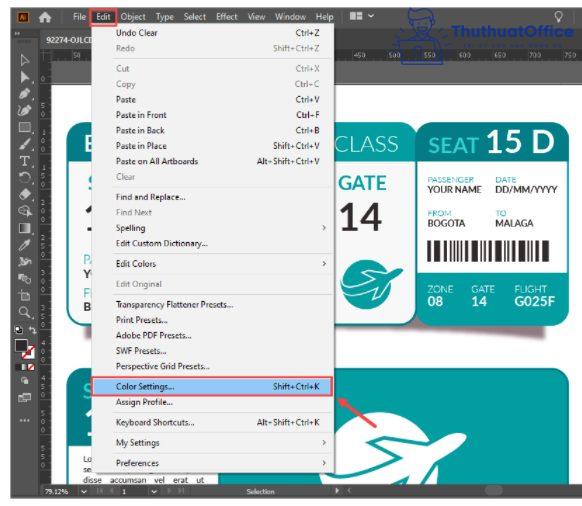
Bước 2: Tại cửa sổ Color Settings tiến hành thiết lập mục Settings thành Emulate Adobe Illustrator 6.0.
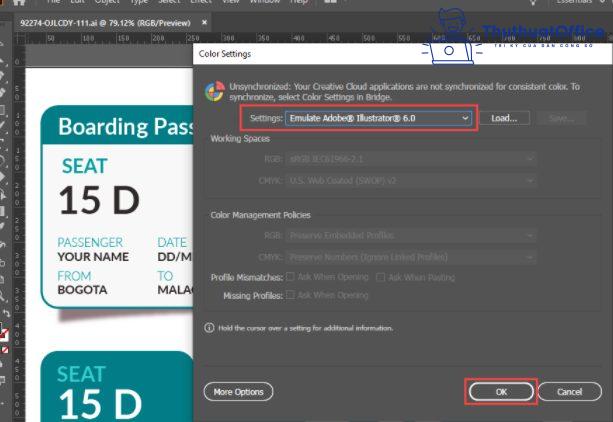
Bước 3: Chọn File -> Save As… (Shift + Ctrl + S) để tiến hành xuất hình ảnh.
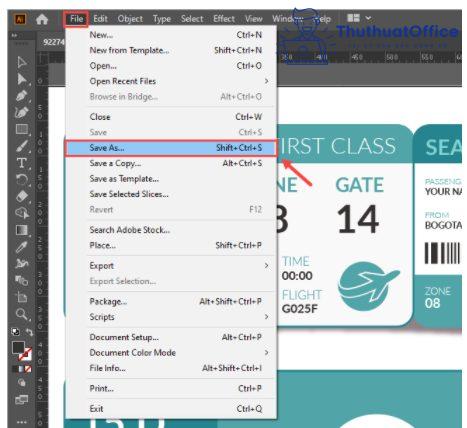
Bước 4: Trong cửa sổ Save As các bạn cần thiết lập mục Save as type thành Adobe PDF (*.PDF) để lưu trữ dưới định dạng PDF.
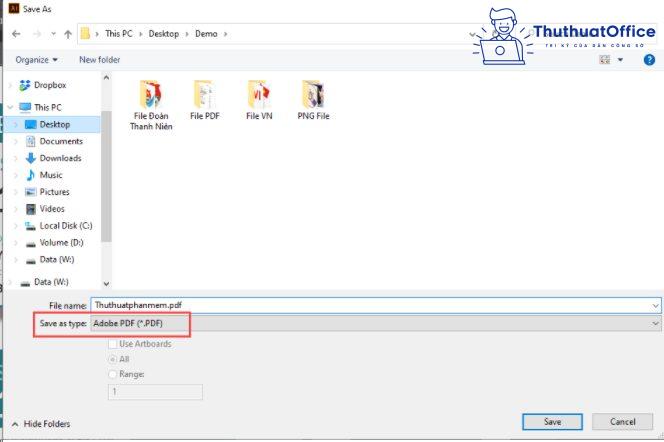
Bước 5: Cuối cùng ấn Save PDF để xuất file.
Cách xuất file PDF trong AI dung lượng thấp
Để có thể xuất file PDF trong AI dung lượng thấp thì điều đầu tiên bạn phải giảm dung lượng file đó xuống. Sau khi giảm được rồi thì các bạn tiến hành xuất file PDF trong AI như hướng dẫn trong mục đầu tiên.
Các bước giảm dung lượng file PDF như sau:
Bước 1 : Bắt đầu lưu file. Chọn File rồi Save hoặc Save as. Lúc này Adobe Illustrator mở ra một hộp tùy chọn lưu tập tin.
Bước 2 : Tiếp theo để giảm thiểu kích thước tập tin, bỏ chọn phần Create PDF Compatible File và chọn vào Use Compression.
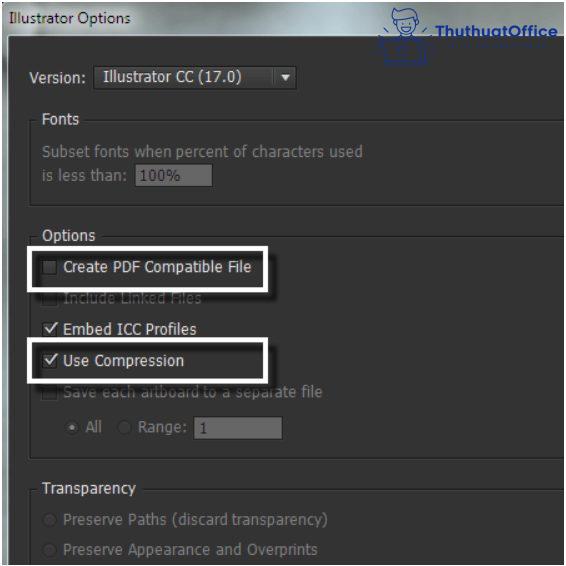
Bước 3 : Vậy là có thể xuất file PDF trong AI dung lượng thấp rồi.
Cách mở file PDF trong Illustrator
Dưới đây là cách mở nhiều trang PDF trong AI. Cách làm như sau:
Bước 1 : Tải về và cài đặt script Open MultiPage PDF.
Bước 2 : Mở nhiều trang PDF trên Open MultiPage PDF. Bằng cách mở Illustrator lên rồi vào menu File tiếp đó là Script rồi chọn Open MultiPage PDF.jsx. Lúc này hộp thoại Open MultiPage PDF sẽ mở ra.
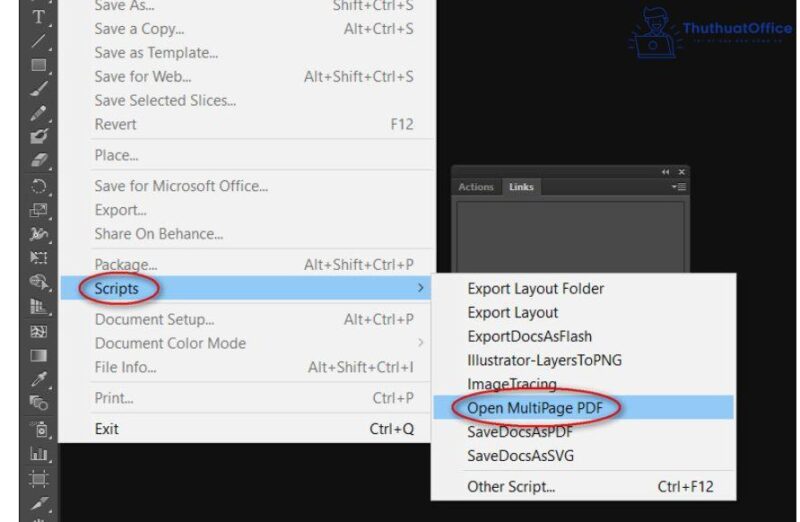
Bước 3 : Nhấp nút File rồi chọn file PDF có nhiều trang trên máy tính của bạn. Sau đó sẽ yêu cầu bạn chọn số trang, điền theo mình muốn.
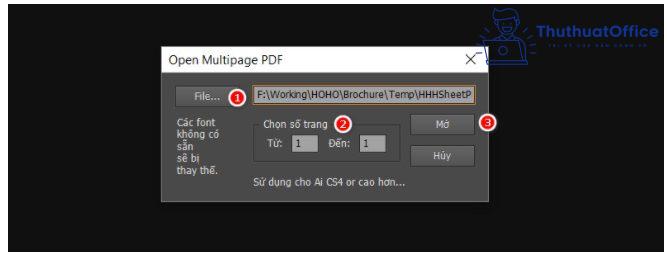
Bước 4 : Cuối cùng ấn Mở. Và chờ phần mềm tự chạy và mở hết các trang PDF mà bạn chọn.
Cách chỉnh sửa file PDF trong AI
Bước 1: Mở Edit rồi chọn Preferences của Acrobat.
Bước 2: Click phải chuột lên thanh công cụ phía trên, bật thanh công cụ Advanced Editing.
Bước 3: Chọn công cụ Touchup image. Hãy đưa chuột vào công cụ đó bạn sẽ thấy hướng dẫn: Right-click an image or object with the Touchup object tool make last-minute correction – Nghĩa là muốn chỉnh sửa chỉ cần click chuột phải vào file với công cụ TOUCHUP để chỉnh sửa file của bạn.
Hướng dẫn cách lưu các file khác trong Illustrator
Lưu Artboard trong Adobe Illustrator
Bước 1 : Bắt đầu tới Export rồi chọn Save for Screens.
Bước 2 : Khi hộp thoại mở ra, chọn tab Artboard và chọn các artboard muốn xuất.
Bước 3 : Tiếp theo chọn Format rồi ấn chọn Export Artboards. …
Bước 4 : Sau khi hoàn thành tập tin sẽ tự động được lưu.
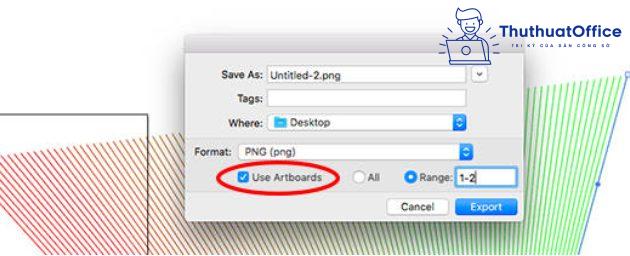
Lưu Artboard thành file PDF trong Illustrator
Bước 1 : Bắt đầu mở Export rồi Save for Screens.
Bước 2 : Tiếp theo khi hộp thoại mở ra, sau đó chọn tab Artboard và các artboard cần xuất.
Bước 3 : Tiếp tục chọn Format là PDF và nhấp chọn Export Artboards…
Bước 4 : Sau đó tập tin sẽ tự động được lưu.
Lưu các đối tượng từ ảnh Adobe Illustrator
Bước 1 : Mở hình ảnh cần lưu trong Adobe Illustrator.
Bước 2 : Tiếp theo chọn File rồi chọn Export sau đó Gõ tên file muốn lưu.
Bước 3 : Tiếp đó chọn Save as type là JPG rồi chọn cách lưu Artboard . Sau đó chọn Export. Lúc này tại JPEG
Options mục Image thay đổi Hệ màu và Chất lượng ảnh .Tại mục Options ô Resolution thay đổi độ phân giải thích
hợp. Cuối cùng ấn OK.
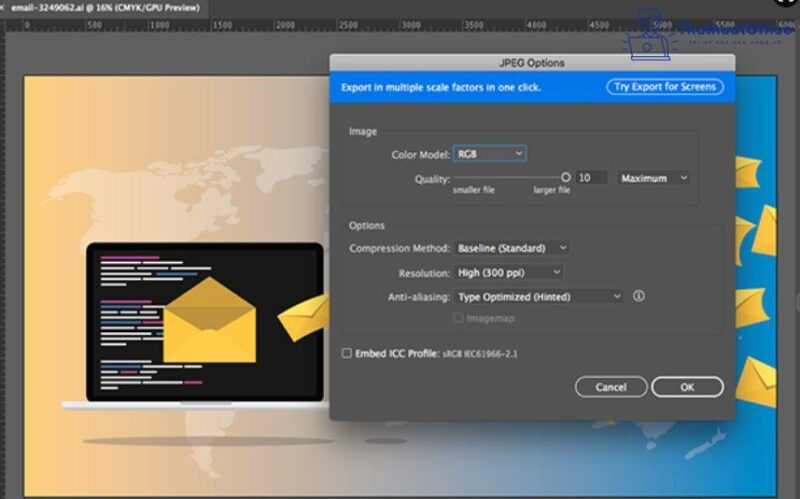
Lưu file AI ở định dạng PNG
Bước 1 : Đi tới File > Export > Export for Screens.
Bước 2 : Chọn tab Artboard. …
Bước 3 : Tại Formats, chọn Format là PNG và Scale là 1x.
Bước 4 : Chọn Add Scale để tạo thiết lập cho tấm hình thứ 2. …
Bước 5 : Xuất thêm nhiều kích thước khác nếu cần.
Bước 6 : Chọn Export Artboard để lưu ảnh.
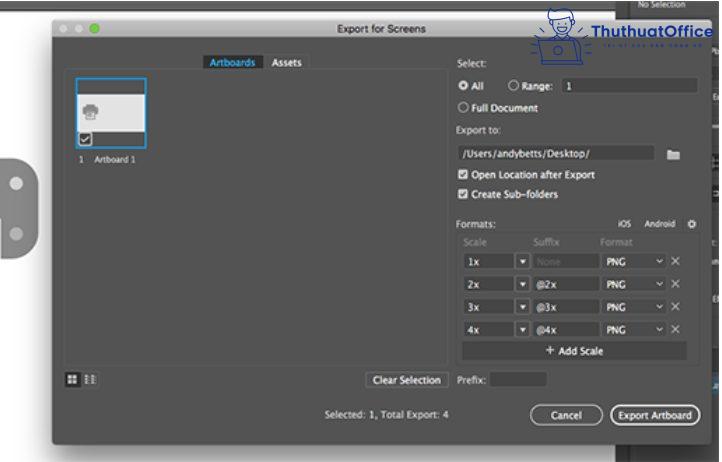
Lưu file AI ở định dạng SVG
Bước 1 : Mở hình ảnh cần lưu trong Adobe Illustrator.
Bước 2 : Tiếp theo chọn File rồi chọn Save as và Gõ tên file muốn lưu.
Bước 3 : Cuối cùng chọn Save as type là SVG và chọn Save. Cuối cùng ấn OK.
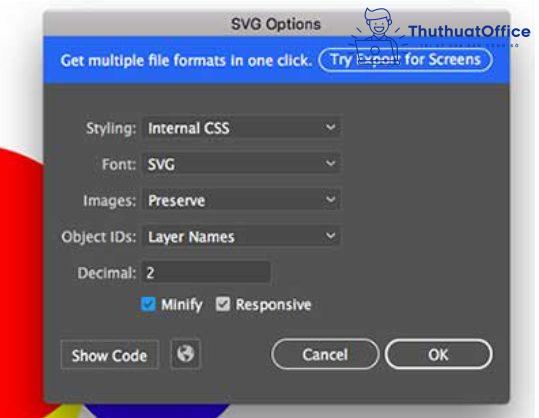
Và trên đây là những chia sẻ của ThuthuatOffice về cách xuất file PDF trong AI. Nếu có điều gì thắc mắc các bạn có thể để lại bình luận bên dưới để được giải đáp. Ngoài ra các bạn có thể tham khảo một số bài viết khác về PDF dưới đây:
- Top 5 cách in PDF đơn giản – hiệu quả ai cũng biết
- Xuất file PDF trong Photoshop
- Cách xóa trang trong PDF bằng Foxit Reader
Cảm ơn các bạn đã đọc bài viết, hi vọng qua bài viết giúp bạn hiểu thêm về cách xuất file PDF trong AI. Nếu thấy hay cho ThuthuatOffice xin một Like và share nhé. Cùng đừng quên ghé thăm ThuhthuatOffice thường xuyên để có thêm nhiều kiến thức mới mẻ mỗi ngày.
PDF -5 thủ thuật chuyển file DWG sang PDF nhất định bạn phải biết
5 cách xóa trang PDF online nhẹ nhàng, đơn giản
Tổng hợp đầy đủ 1st cách chuyển PDF sang Word không bị lỗi font
Top 5 cách in PDF đơn giản – hiệu quả ai cũng biết
6 thủ thuật chèn chữ ký vào file PDF mà ai cũng nên biết
4 cách dùng phần mềm in PDF cho người mới bắt đầu
Hướng dẫn 8 cách tạo file PDF cực dễ dàng sử dụng